
- •Важное замечание
- •1Занятие 4 - Медвежонок 128
- •2Занятие 5 - Буквы Постоянной Высоты 146
- •3Занятие 6 – Связывание Цветов 152
- •4Занятие 8 –Кольцо 168
- •5Занятие 9 - Птица 172
- •6Занятие 10 – Механическая Обработка 187
- •7 Занятие 13 - Сканирование 204
- •8Занятие 14 - Технические Приемы 216
- •Возможности ArtCam Краткий Обзор
- •Информация об ArtCam
- •Руководство пользователя ArtCam
- •Интерфейс Общий Обзор
- •Краткий Обзор Интерфейса
- •Рисование в ArtCam Краткий Обзор
- •Что такое - растровое изображение?
- •Что такое - вектор?
- •Что такое - рельеф?
- •Начало Нового Проекта
- •Рисование растрового изображения
- •Первичный/Вторичный Цвет
- •Изменение цветовой палитры
- •Управление окном Двухмерного Вида Увеличение и Уменьшение
- •Комбинация Клавиш Увеличение и Уменьшение
- •Прокрутка
- •Просмотр Векторного и Растрового Слоев
- •Очистка растрового изображения
- •Рисование векторов
- •Инструменты редактирования вектора
- •Группирование Векторов
- •Изменение Векторов
- •Создание Контура из Растрового Изображения
- •Создание Трехмерного Рельефа Очистка экрана
- •Задание Размера Модели
- •Редактор Формы
- •Вычисление рельефа
- •Управление Окном Трехмерного Вида
- •Предварительно Определенные Виды
- •Изменение Точки Просмотра с помощью Мыши
- •Поворот
- •Комбинирование рельефов
- •Сложение
- •Вычитание
- •Связывание цветов и Использование Несколько Окон Двухмерного Вида
- •Создание Связей Между Цветами
- •Создание нового вида
- •Сглаживание
- •Механическая Обработка Рельефа Механическая Обработка в ArtCam Pro
- •Создание уп
- •Информация
- •Инструмент
- •Типы Инструментов
- •Припуск
- •Параметры Фрезерования
- •Положение
- •Просмотр уп
- •Имитация уп
- •Сохранение уп
- •Закраска Краткий Обзор
- •Закраска Рельефа
- •Настройка Освещения
- •Материал
- •Выдавливание
- •Трехмерный Шаблон
- •Пример «Кулон»
- •Использование Текстур
- •Использование Текстур по Шаблону
- •Другие полезные инструменты Краткий Обзор
- •Использование резиновой рамки
- •Создание Купола
- •Задание размера изображения
- •Обрезка
- •Добавить Границу
- •Масштабировать по цвету
- •Рельефы, Полученные Вращением Профиля ПрофиляПрофиля
- •Рельефы, Полученные Поворотом Профилей
- •Занятие 2 - Работа c Текстурами Краткий Обзор
- •Текстуры по Шаблону
- •Формы Текстур
- •Расположение Текстуры
- •Пример Текстуры по Рельефу
- •Занятие 3 – Трехмерный Шаблон Краткий Обзор
- •Создание Нового Проекта
- •Управление Трехмерным Видом
- •Создание Ушей и Глаз Медвежонка
- •Создание Остальной Части Рельефа
- •Окончательная Доводка
- •Сравнение Способов Создания Рельефа
- •2Занятие 5 - Буквы Постоянной Высоты Краткий Обзор
- •Буквы Постоянной Высоты
- •Создание Букв Постоянной Высоты
- •Буквы Постоянной Высоты с Гладким Сечением
- •Буквы Постоянной Высоты с Ломаным Сечением
- •Обработка Букв с Постоянной Высотой
- •3Занятие 6 – Связывание Цветов Краткий Обзор
- •Установление связей между цветами
- •Создание Первого Рельефа
- •Создание Дополнительных Рельефов
- •Занятие 7 - Интерактивное Редактирование Рельефа Краткий Обзор
- •Режим Интерактивного Редактирования
- •Открытие Модели
- •Режим Интерактивного Редактирования Рельефа
- •Задание Кисти
- •Основные Действия
- •Действие Сглаживание
- •Базовый Рельеф
- •Удаление Материала
- •4Занятие 8 –Кольцо Краткий Обзор
- •Создание Кольца
- •Визуализация Кольца
- •Создание своего Кольца
- •Образмеривание и масштабирование Кольца
- •Создание файла в формате stl
- •5Занятие 9 - Птица Краткий Обзор
- •Импортирование Сканированного Файла
- •Основные Принципы
- •Использование Цветов
- •Определение Цветовой Палитры
- •Работа с цветами
- •Подчистка сканируемого изображения
- •Создание Трехмерного Рельефа
- •Требования к Видам
- •Связывание Цветов
- •Назначение Формы Рельефа
- •Вычисление и Визуализация Рельефа
- •Создание Дополнительных Рельефов
- •Создание/Восстановление Рельефов
- •6Занятие 10 – Механическая Обработка Краткий Обзор
- •Открытие Рельефа
- •Создание уп
- •Сохранение уп для конкретной стойки чпу
- •Занятие 11 - Визуализация Механической Обработки Краткий Обзор
- •Загрузка Простого Рельефа и Управляющей Программы
- •Занятие 12 - Механическая Обработка Элементов Краткий Обзор
- •Загрузка Рельефа
- •Определение Контурных Элементов
- •Создание Черновой Обработки
- •Создание Управляющей Программы для обработки Элемента
- •7 Занятие 13 - Сканирование Краткий Обзор
- •Общие Принципы
- •Сравнение Сканированных Рисунков
- •Эффект Изменения Разрешения
- •Разница в Размере Файлов
- •Размер Изображения в ArtCam
- •Задание Размера Изображения
- •Сканирование Цветных Изображений
- •150 Точек на дюйм в черно-белом варианте
- •Невертикальные Линии
- •Большая Цветовая Палитра
- •Проблемы, Возникающие При Заливке
- •8Занятие 14 - Технические Приемы Краткий Обзор
- •Зеркальное Отображение
- •Разграничение Рельефов
- •Эффект Пятен
- •Редактирование Вектора
- •Обработка Малых Областей
- •Импортирование Векторных Форматов
- •Файлы eps/ai - игнорируемые детали
- •Файлы dxf - игнорируемые детали
- •Импортирование Файлов из Adobe Illustrator
- •Решение Проблем
- •Замечания при импортировании файлов PostScript
- •Импортирование сложных файлов
- •Обработка Профиля Рельефа
Связывание Цветов
Теперь наступило время задать в каждом виде связь между цветами. В первом виде (Листья и тело:1) цвет прожилок листьев необходимо связать с цветом листьев, цвет выступающих частей тела с цветом тела, цвет выступающих частей веток и цвет лап с цветов веток.
1. Сделайте первый вид (Листья и тело:1) текущим (щелкнув мышью или используя меню Window (Окно)).
2. Выберите цвет листьев (темно-зеленый) в цветовой палитре в качестве первичного цвета левой кнопкой мыши.
3. Сделайте двойной щелчок правой кнопкой мыши по светло-зеленому цвету.
Все листья стали целиком темно-зелеными, а на Цветовой Палитре видно, что светло-зеленный цвет стал, связан с темно-зеленным:
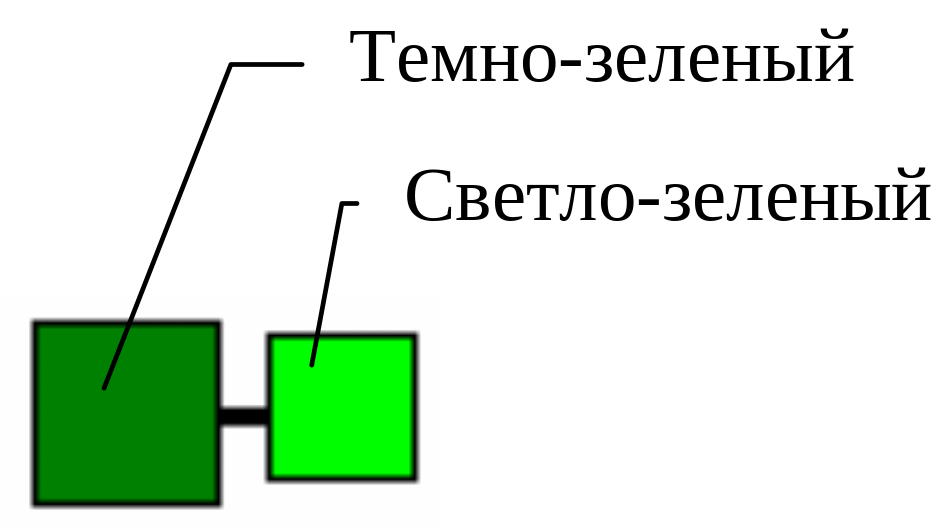
Повторите эту операцию еще, связав цвет тела птицы с цветами остальных деталей (выступающих частей тела, клюва, линии разделения клюва, глаза и зрачка) а также цвет веток с цветами выступающих частей веток и лап. Изображение теперь окрашено только в три цвета:

Этот результат находится в файле bird04.art, вид "Leaves and Main Body:1".
Назначение Формы Рельефа
Формы рельефа назначается для цветов в оном виде, а затем к ним добавляются профили, назначенные в следующем виде.
1. Сделайте Вид "Leaves and Main Body:1" текущим окне мышью, либо выбрав имя "Leaves and Main Body:1"в меню Window (Окно).
2. Сделайте двойной щелчок левой кнопкой мыши по темно-синей области. Появится окно диалога Shape Editor (Редактор Формы). Это окно диалога можно также открыть, выбрав Attribute (Атрибуты) в меню Colour (Цвет):

3. Задайте нужное сечение. Для тела птицы предлагаются следующие атрибуты: Profile (Профиль): Round (Круглый), Scale (Коэффициент Масштабирования): 1, Start Height (Стартовая Высота): 0.5, Angle (Угол): 30, Region Height (Ограничение Высоты): No Limit (Без Ограничения).
4. После задания всех значений нажмите на кнопку Apply (Применить). Значения сохраняются, но рельеф еще не вычисляется.
5. Повторите эту операцию для двух других цветов. Выбор цвета в Цветовой Палитре делает его текущим в открытом окне диалога Colour Attributes (Атрибуты Цвета). Предлагаемые атрибуты профиля можно найти в файле bird05.art, а также в таблице, приведенной ниже. Все эти значения вводятся для Вида "Leaves and Main Body:1", после чего выполняется вычисление рельефа для этого Вида.
Вид 1 - Leaves and Main Body:1 (Листья и тело:1)
-
Профиль
Тип
Масштаб
СВ
У
О
Тело
Круглый
1
0,5
30
Без ограничений
Листья
Круглый
1
0,3
15
Ограничение 1
Ветки
Круглый
1
0,3
45
Без ограничений.
Вид 2 - Highlights:2 (Выступающие части:2)
-
Профиль
Тип
Масштаб
СВ
У
О
Клюв
Плоский
0,75
Крыло
Плоский
0,5
Тело + глаза
Плоский
0,3
Выступы веток
Круглый
1
0
45
Без ограничений
Прожилки листьев
Круглый
1
0,2
45
Без ограничений
Лапы
Круглый
1
0,2
45
Без ограничений
Вид 3 - Eyes and Claws:3 (Глаза + когти:3)
-
Профиль
Тип
Масштаб
СВ
У
О
Глаз
Круглый
1
0
45
Без ограничений
Выступы лап
Круглый
1
0,3
45
Ограничение 0,3
Вид 4 - Pupils:4 (Зрачки:4)
-
Профиль
Тип
Масштаб
СВ
У
О
Зрачок
Плоский
0.15
Использованные сокращения:
СВ Стартовая высота
У Угол
О Ограничение по Высоте
